説明機能仕様ダウンロード画像使い方
JPG / JPEG 画像の EXIF 情報を表示して確認できるツール

JPG 画像に含まれている EXIF 情報を表示する Windows 向けのフリーウェア。写真を撮影したカメラ名、撮影日時、撮影場所、露出時間、焦点距離、データ精度、圧縮タイプ、デジタルズーム比などを確認することができます。
EXIFViewer の概要
EXIFViewer は、JPG 画像の EXIF 情報を表示する Windows アプリケーションです。
EXIFViewer の機能
EXIFViewer の主な機能です。
| 機能 | 概要 |
|---|---|
| メイン機能 | 画像の EXIF 情報を表示する |
| 機能詳細 | ・JPG / JPEG 画像の EXIF 情報を表示する ・すべての EXIF 情報を表示する ・GPS の場所を OpenStreetMap で表示する |
画像に含まれている EXIF 情報を確認できます
EXIFViewer は、JPG / JPEG 画像に含まれている EXIF 情報を表示して確認することができる Windows 向けの軽量でシンプルなアプリケーションです。
写真を撮影したカメラ名、撮影日時、撮影場所(GPS)、露出時間、焦点距離、データ精度、圧縮タイプ、デジタルズーム比などを確認できます。
すべての EXIF 情報を表示したり、GPS の場所をマップ上で表示できます
EXIFViewer を使用すると、主な EXIF 情報を表示するほかに、画像に含まれているすべての EXIF 情報を表示することもできます。
また、JPG 画像に撮影場所を示す GPS 情報が含まれている場合、地図(OpenStreetMap)上 で写真を撮影した場所を確認することもできます。このアプリは EXIF 情報を表示するのみで、編集する機能は含まれていません。
JPG 画像の EXIF 情報を調べるのに便利なツール
EXIFViewer は、JPG / JPEG 画像のメタデータである EXIF を表示して確認することができるシンプルなアプリケーションです。他人または自分が撮影した写真の詳細を確認したい場合に役に立ちます。
機能
- JPG 画像の EXIF 情報を表示する
- すべての EXIF 情報を表示する
- GPS の場所を OpenStreetMap で表示する
使い方
インストール
1.インストール方法
- セットアップウィザードが開始したら、[Next]をクリックします。
- インストール先とインストールするユーザーを確認して[Next]をクリックします。
- [Next]をクリックしてインストールを開始します。
- インストールが完了しました。[Close]をクリックしてセットアップウィザードを閉じます。
基本的な使い方
1. 基本的な使い方
- EXIFViewer を起動したら、JPG ファイルをドラッグ&ドロップするか、「File」>「Load Photo」から選択します。
- 画像のサムネイルと EXIF 情報が表示されます。
- 「File」>「Show All Exif Data」を選択すると、すべての EXIF 情報を参照できます。
- 画像に GPS 情報が含まれている場合、[View Location On OpenStreetMaps]ボタンをクリックすると撮影場所をマップ上で確認できます。

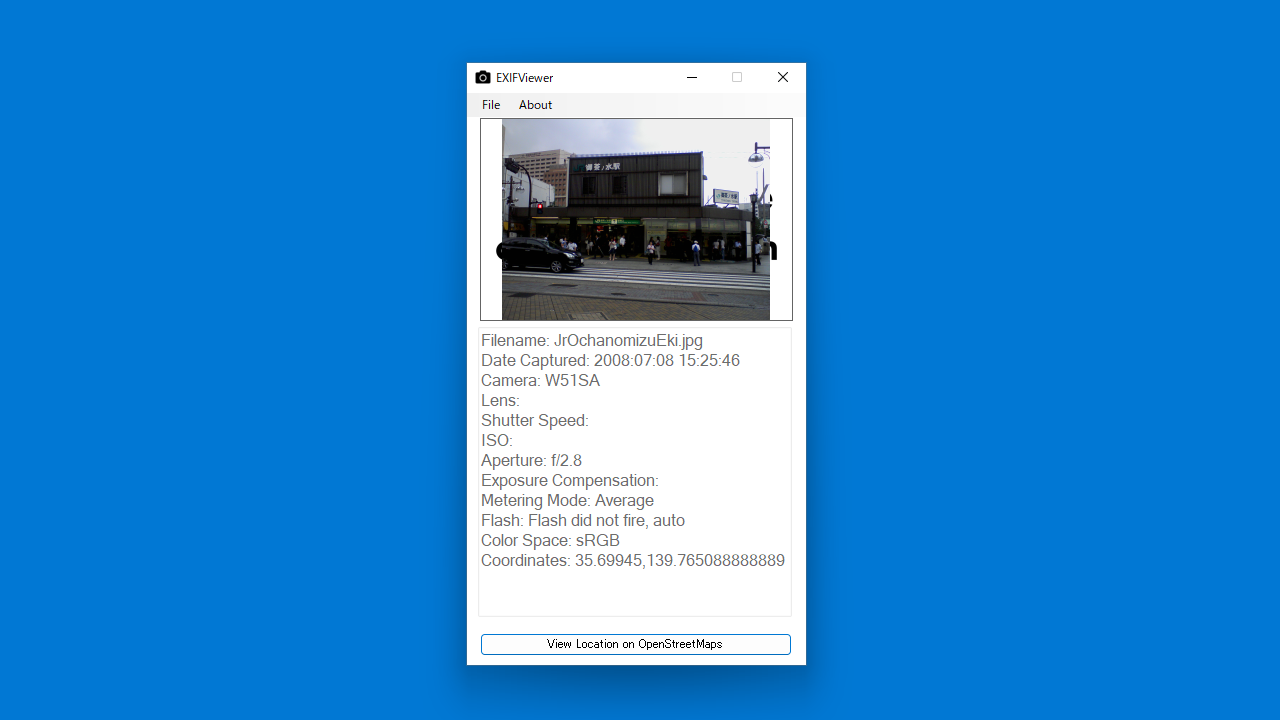
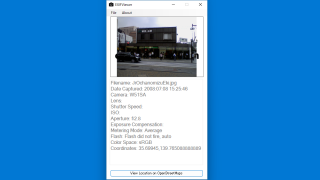
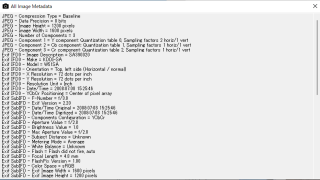
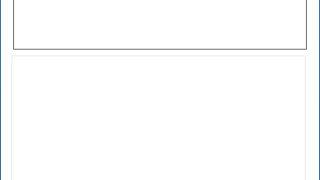
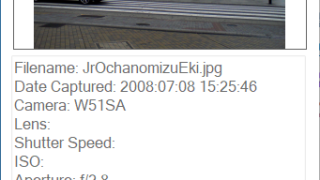
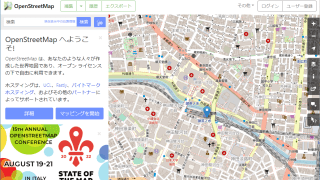
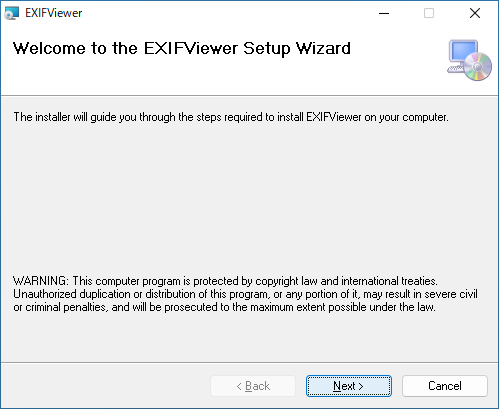
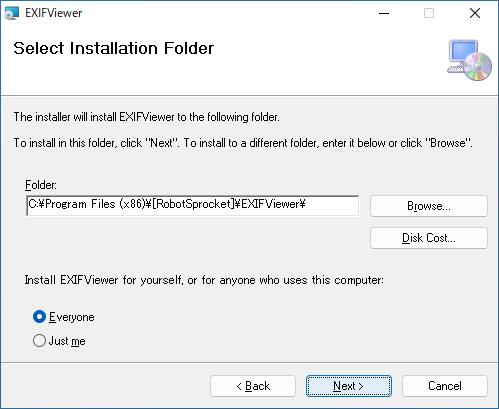
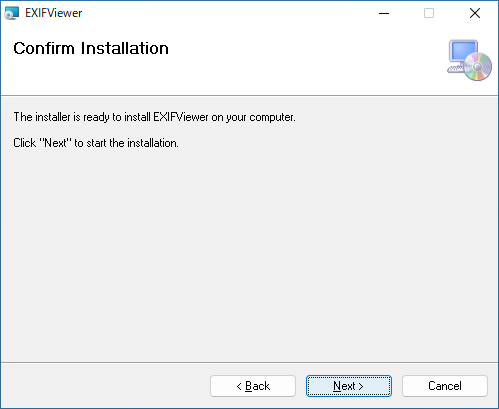
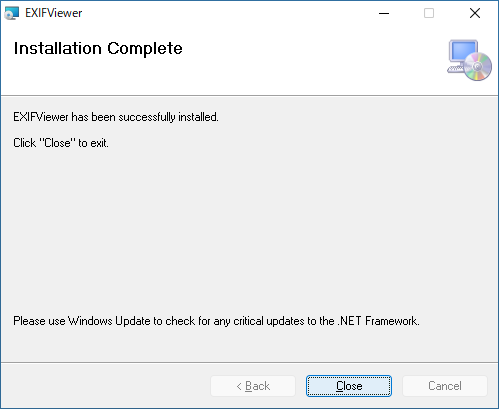
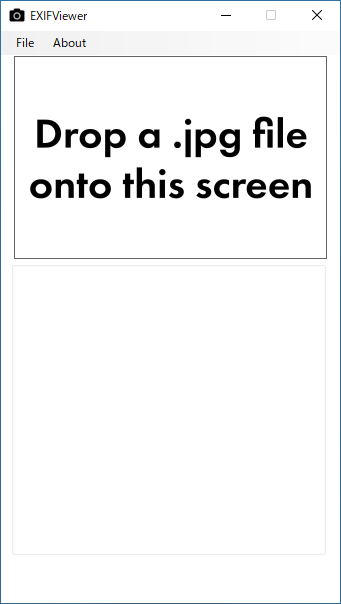
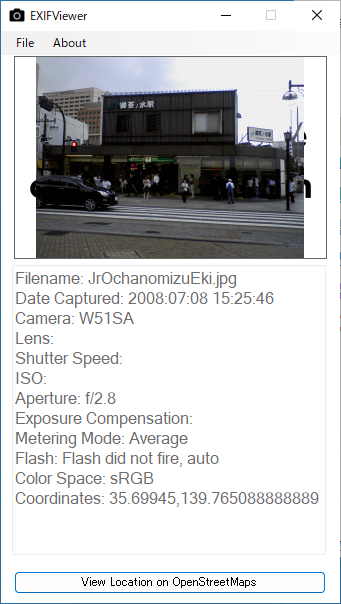
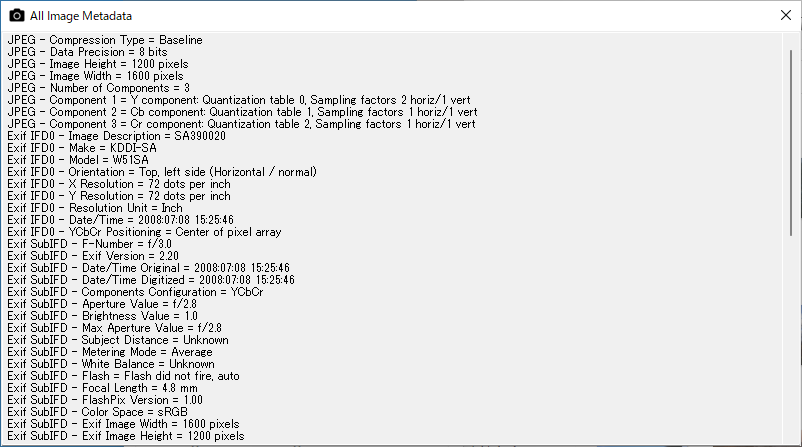
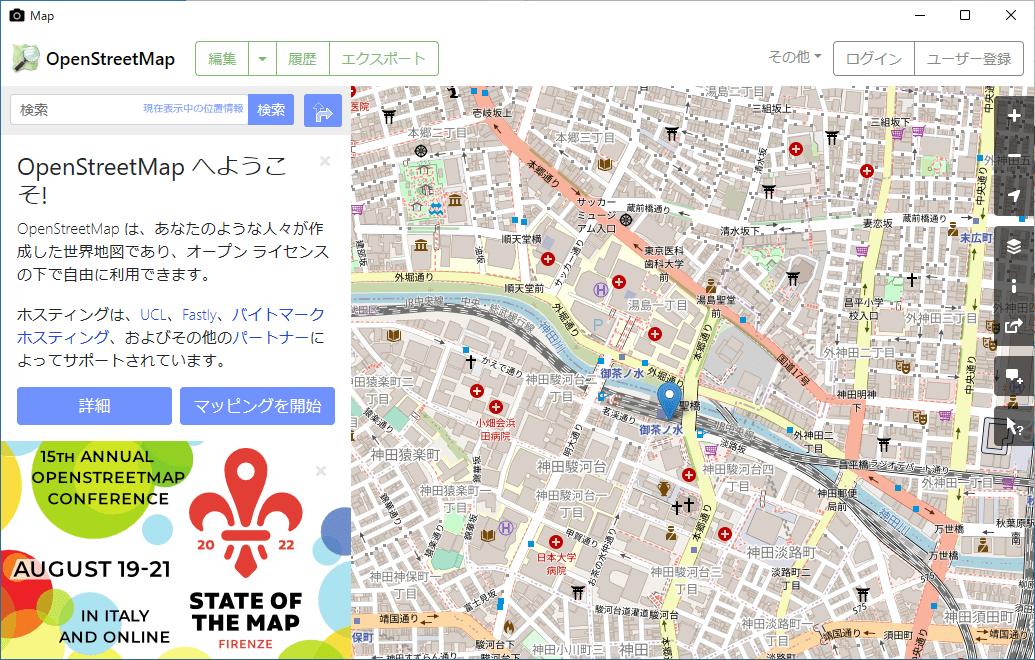
EXIFViewer は、どなたでも無料で使用できます。